Guía para borrar redes WiFi en Windows 7 de forma fácil y rápida
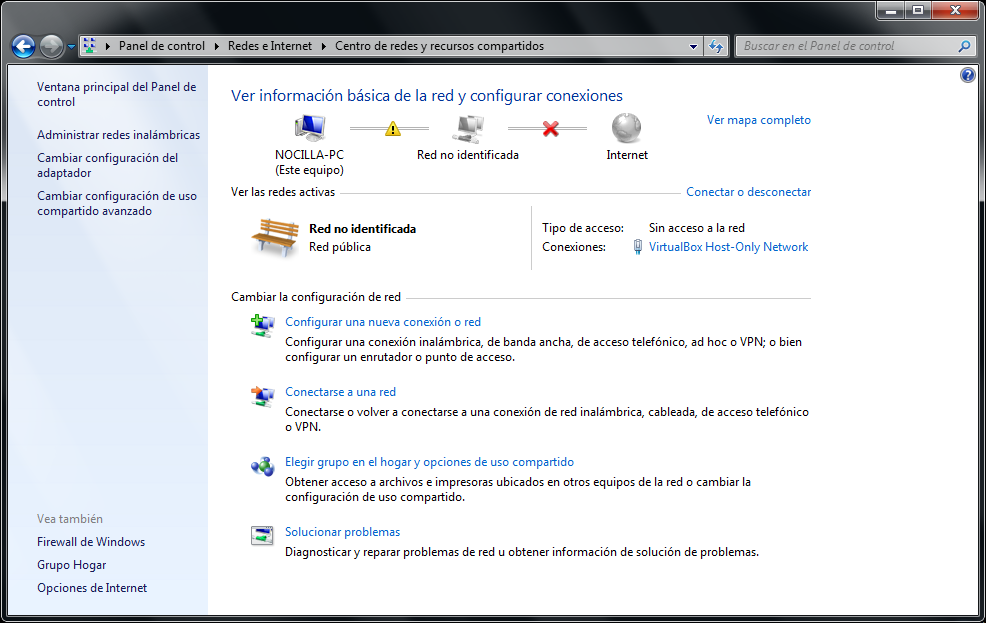
En la actualidad, la mayoría de las personas utilizamos la conexión WiFi para acceder a Internet. Sin embargo, a medida que vamos visitando diferentes lugares, nos vamos conectando a distintas redes WiFi y estas van quedando almacenadas en nuestro dispositivo. Esto puede resultar un problema si queremos mantener nuestro historial de conexiones limpio y seguro.
Te mostraremos cómo borrar redes WiFi en Windows 7 de forma sencilla y rápida. Aprenderás a eliminar las redes a las que ya no te quieres conectar, evitando así que tu dispositivo se conecte automáticamente a ellas. Además, te enseñaremos a eliminar las redes guardadas para mantener tu historial de conexiones organizado y evitar posibles vulnerabilidades en la seguridad de tu red.
 5 formas de obtener información detallada sobre el modelo de tu TV
5 formas de obtener información detallada sobre el modelo de tu TV- Accede al panel de control de Windows 7
- Haz clic en "Redes e Internet"
- Selecciona "Centro de redes y recursos compartidos"
- Haz clic en "Administrar redes inalámbricas"
- Selecciona la red WiFi que deseas borrar
- Haz clic en "Quitar"
- Confirma la eliminación de la red WiFi
- Repite los pasos anteriores para borrar otras redes WiFi si es necesario
- Preguntas frecuentes
Accede al panel de control de Windows 7
Si deseas borrar redes WiFi en Windows 7, es importante que accedas al panel de control de tu sistema operativo. Para ello, sigue estos pasos:
- Haz clic en el botón de inicio de Windows ubicado en la esquina inferior izquierda de la pantalla.
- En el menú que se despliega, selecciona la opción "Panel de control".
Una vez que hayas accedido al panel de control, podrás realizar los ajustes necesarios para borrar las redes WiFi que desees eliminar.
 Calcula tu promedio general de calificaciones: método paso a paso
Calcula tu promedio general de calificaciones: método paso a pasoHaz clic en "Redes e Internet"
Para borrar redes WiFi en Windows 7, primero debes acceder a la configuración de red de tu computadora. Para ello, haz clic en el menú "Inicio" y selecciona la opción "Panel de control".
Dentro del Panel de control, busca y haz clic en la opción "Redes e Internet". Esta sección te permitirá administrar todas las conexiones de red de tu computadora.
Selecciona "Centro de redes y recursos compartidos"
En primer lugar, para poder borrar redes WiFi en **Windows 7** de forma fácil y rápida, debes dirigirte al "Centro de redes y recursos compartidos". Para ello, sigue estos pasos:
- Haz clic en el **icono de red** ubicado en la barra de tareas.
- En el menú desplegable, selecciona "Abrir el **Centro de redes y recursos compartidos**".
Una vez que hayas seleccionado esta opción, se abrirá una nueva ventana con diferentes categorías y opciones.
Haz clic en "Administrar redes inalámbricas"
Para borrar redes WiFi en Windows 7, primero debes abrir el panel de control. Una vez ahí, busca y haz clic en la opción "Redes e Internet".
Selecciona "Centro de redes y recursos compartidos"
Dentro de la sección "Redes e Internet", encontrarás la opción "Centro de redes y recursos compartidos". Haz clic en ella para acceder a la configuración de red.
Dirígete a "Administrar redes inalámbricas"
En el Centro de redes y recursos compartidos, verás distintas opciones en el panel izquierdo. Busca y haz clic en "Administrar redes inalámbricas".
Visualiza las redes WiFi guardadas
Una vez en la sección "Administrar redes inalámbricas", podrás ver una lista de todas las redes WiFi guardadas en tu computadora. Esta lista incluirá tanto las redes a las que te has conectado previamente como aquellas a las que tu computadora se ha conectado automáticamente.
Selecciona la red WiFi que deseas borrar
Desplázate por la lista y encuentra la red WiFi que deseas eliminar. Haz clic derecho sobre ella para desplegar un menú de opciones.
Elimina la red WiFi
En el menú de opciones, selecciona la opción "Quitar red". Se te pedirá confirmación para eliminar la red WiFi seleccionada. Haz clic en "Sí" para confirmar y borrar la red WiFi de tu computadora.
¡Y eso es todo! Has eliminado exitosamente una red WiFi en Windows 7. Recuerda que este proceso solo eliminará la red WiFi de tu computadora, no afectará su disponibilidad para otros dispositivos. Ahora podrás mantener tu lista de redes WiFi organizada y libre de conexiones innecesarias.
Selecciona la red WiFi que deseas borrar
Para borrar una red WiFi en Windows 7, debes seguir los siguientes pasos:
Paso 1: Abre el Panel de Control
Para comenzar, haz clic en el botón de Inicio de Windows y selecciona "Panel de Control" en el menú desplegable.
Paso 2: Accede a las opciones de red
Una vez en el Panel de Control, busca y haz clic en la opción "Redes e Internet".
A continuación, selecciona "Centro de redes y recursos compartidos".
Paso 3: Ve a las conexiones inalámbricas
En el Centro de redes y recursos compartidos, en el panel de la izquierda, haz clic en "Administrar redes inalámbricas".
Paso 4: Selecciona la red WiFi que deseas borrar
En la ventana de "Administrar redes inalámbricas", verás una lista de todas las redes WiFi a las que te has conectado anteriormente.
Simplemente haz clic derecho en la red que deseas borrar y selecciona "Eliminar red".
Paso 5: Confirma la eliminación
Aparecerá una ventana de confirmación preguntando si estás seguro de que deseas eliminar la red WiFi seleccionada. Haz clic en "Sí" para confirmar.
¡Y eso es todo! La red WiFi seleccionada se borrará de tu lista de redes guardadas en Windows 7.
Recuerda que una vez eliminada la red, deberás ingresar nuevamente la contraseña si deseas conectarte en el futuro.
Haz clic en "Quitar"
Si deseas borrar una red WiFi en Windows 7, puedes hacerlo fácilmente siguiendo estos pasos:
Paso 1: Abre el Panel de Control
Para comenzar, haz clic en el botón de Inicio y selecciona "Panel de Control" en el menú desplegable. Esto abrirá la ventana del Panel de Control.
Paso 2: Accede a las opciones de red
Dentro del Panel de Control, busca y haz clic en la opción "Redes e Internet". A continuación, selecciona "Centro de redes y recursos compartidos". Esto abrirá la ventana del Centro de redes y recursos compartidos.
Paso 3: Administra las redes inalámbricas
En la ventana del Centro de redes y recursos compartidos, haz clic en la opción "Administrar redes inalámbricas" en el panel de la izquierda. Esto abrirá la ventana del Administrador de redes inalámbricas.
Paso 4: Selecciona la red WiFi que deseas borrar
En la ventana del Administrador de redes inalámbricas, verás una lista de todas las redes WiFi a las que te has conectado anteriormente. Encuentra la red WiFi que deseas borrar y haz clic derecho sobre ella.
Paso 5: Haz clic en "Quitar"
En el menú desplegable que aparece, selecciona la opción "Quitar". A continuación, se te pedirá confirmación para borrar la red WiFi. Haz clic en "Sí" para confirmar y eliminar la red WiFi seleccionada.
¡Y eso es todo! La red WiFi ha sido borrada exitosamente de tu computadora con Windows 7. Ahora ya no aparecerá en la lista de redes disponibles cuando intentes conectarte a una red inalámbrica.
Recuerda que este proceso solo borra la red WiFi en tu computadora, no afecta a otros dispositivos ni a la configuración del router. Si deseas volver a conectarte a la red WiFi en el futuro, deberás ingresar manualmente la contraseña nuevamente.
Confirma la eliminación de la red WiFi
Antes de proceder a borrar una red WiFi en Windows 7, es importante confirmar que realmente deseas eliminarla. Recuerda que al hacerlo, perderás la conexión a dicha red y tendrás que volver a configurarla en caso de que quieras conectarte nuevamente en el futuro.
Repite los pasos anteriores para borrar otras redes WiFi si es necesario
Si tienes varias redes WiFi guardadas en tu computadora y deseas borrar alguna de ellas, puedes seguir estos sencillos pasos:
Paso 1: Abre el Panel de Control
Para comenzar, haz clic en el botón de Inicio en la esquina inferior izquierda de la pantalla y selecciona "Panel de Control".
Paso 2: Accede a la sección de Redes e Internet
Dentro del Panel de Control, busca y haz clic en la opción "Redes e Internet".
Paso 3: Abre el Centro de redes y recursos compartidos
Dentro de la sección de Redes e Internet, encontrarás una opción llamada "Centro de redes y recursos compartidos". Haz clic en ella para continuar.
Paso 4: Accede a las conexiones WiFi
Una vez dentro del Centro de redes y recursos compartidos, verás una lista de diferentes conexiones de red. Haz clic en la opción que dice "Administrar conexiones inalámbricas".
Paso 5: Borra la red WiFi deseada
En la ventana que se abre, se mostrarán todas las redes WiFi guardadas en tu computadora. Busca la red que deseas borrar y haz clic derecho sobre ella. A continuación, selecciona la opción "Eliminar red" del menú desplegable.
Recuerda que al borrar una red WiFi, ya no podrás conectarte a ella automáticamente. Si deseas volver a conectarte, deberás ingresar manualmente la contraseña de la red.
Paso 6: Repite los pasos anteriores para borrar otras redes WiFi si es necesario
Si tienes más redes WiFi guardadas que deseas eliminar, simplemente repite los pasos 5 y 6 para cada una de ellas.
Eliminar redes WiFi en Windows 7 es un proceso muy sencillo y rápido, y te permitirá mantener tu lista de conexiones limpias y organizadas. Ahora podrás tener un mayor control sobre las redes a las que te conectas en tu computadora.
Preguntas frecuentes
1. ¿Cómo puedo borrar una red WiFi en Windows 7?
Para borrar una red WiFi en Windows 7, debes ir a Panel de Control > Redes e Internet > Centro de redes y recursos compartidos > Administrar redes inalámbricas.
2. ¿Qué debo hacer si no aparece la opción de borrar una red WiFi en Windows 7?
Si la opción de borrar una red WiFi no aparece, puedes intentar reiniciar el router o dispositivo WiFi, o bien actualizar los controladores de red en tu computadora.
3. ¿Puedo borrar varias redes WiFi a la vez en Windows 7?
No, en Windows 7 solo puedes borrar una red WiFi a la vez. Debes repetir los pasos mencionados en la pregunta 1 para cada red que desees eliminar.
4. ¿Qué sucede si borro una red WiFi en Windows 7?
Al borrar una red WiFi en Windows 7, tu computadora ya no se conectará automáticamente a esa red en el futuro. Sin embargo, si vuelves a ingresar la contraseña de la red, podrás conectarte nuevamente.
Deja una respuesta
Entradas relacionadas